Sony PRS-600 User Manual [ru]
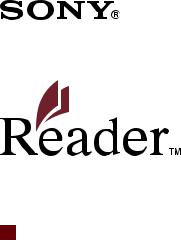
|
|
|
com |
|
|
. |
|
|
elknigi |
|
|
Перейти к содержанию |
|
|
|
. |
|
|
|
www |
|
|
|
Руководство пользователя |
|
|
|
PRS-600
Устройство для чтения электронных книг
©2009 Sony Corporation |
4-153-621-13(1) |

Содержание
Введение
Как можно использовать Ридер................................................. |
|
|
5 |
|||
|
|
|
|
|
|
|
|
|
|
|
com |
|
|
|
Начало работы |
|
|
|
|
|
Внешний вид и элементы. |
управления...................................... |
|
|
6 |
||
Включение Ридера |
................................................................... |
|
|
|
10 |
|
|
Об управлении питанием Ридера........................................ |
|
|
11 |
||
|
Зарядка Ридера ....................................................................... |
|
|
|
|
13 |
. |
................................................................13 |
|||||
|
Заряд аккумулятора |
|
|
|
|
|
|
|
elknigi |
|
|
|
|
|
Зарядка Ридера с помощью USB-подключения. |
.................13 |
||||
Установка eBook Library........................................................... |
|
|
|
17 |
||
Использование сенсорного... .........................................экрана |
|
|
18 |
|||
Использование главного меню................................................... 22 |
||
|
Главное меню.......................................................................... |
24 |
|
|
|
Установка карты памяти.......................................................... |
33 |
|
|
|
|
. |
|
|
Импортирование и передача данных |
|
|
|
www |
|
Импортирование данных.......................................................... |
37 |
|
|
Авторизация Ридера и компьютера..................................... |
37 |
|
Загрузка книг из интернет-магазина...................................... |
40 |
|
Импортирование данных в eBook. Library............................. |
41 |
|
Передача данных..................................................................... |
44 |
|
Передача данных в Ридер..................................................... |
44 |
|
Передача данных с помощью карты. памяти ...................... |
48 |
|
Синхронизация данных в Library с Ридером....................... |
52 |
|
|
|
Чтение книг |
|
|
Чтение книг................................................................................ |
54 |
|
|
Использование меню Option списке. книг............................ |
56 |
|
Сортировка. списка............................................................... |
58 |
Переключение формата отображения. |
.............................61 |
||
Поиск книги по ключевым словам....................................... |
62 |
||
Управление на странице книги. |
..............................................69 |
||
Использование полезных.. функций........................................ |
76 |
||
Встроенные словари................................................................ |
|
76 |
|
Настройка размера.текста..................................................... |
|
79 |
|
Масштабирование. |
...................................................................82 |
||
|
|
|
. |
|
|
84 |
|
|
Использование меню Option на странице книги................. |
||||||
|
Переход на страницы (Go to Page). |
...................................86 |
|||||
|
Переход на предыдущие страницы (History) |
..... . ............ |
89 |
||||
|
Поиск в книге по ключевым словам (Search) |
................... |
90 |
||||
|
Добавление..............................................................................................закладки на страницу (Create/Edit Notes) |
94 |
|||||
|
|
|
elknigi |
com |
|
||
|
Выделение слов (Create/Edit Notes)...... |
98 |
|||||
|
Установка метки на странице (Create/Edit Notes) |
102 |
|||||
|
............................................................................................ |
|
|
|
|
|
|
|
Добавление комментария к закладке или.выделению.104 |
||||||
|
Выбор заметки (Create/Edit Notes)................................... |
|
|
|
109 |
||
|
Использование меню Option списка заметок. .... |
(Notes) |
111 |
||||
|
|
. |
|
|
|
|
|
|
Скрыть заметки (Hide Notes). ............................................112 |
||||||
|
Удаление книги (Delete Book)............................................ |
|
|
|
112 |
||
|
www |
|
(Info) |
|
|
||
|
Отображение информации о книге. |
|
113 |
||||
|
Переключение ориентации экрана |
|
|
|
|
||
|
(вертикальная./горизонтальная) (Orientation)................. |
|
114 |
||||
|
Создание рисованных и текстовых записей |
|
|||||
|
Создание рисованных и текстовых. записей....................... |
|
116 |
||||
|
|
|
. |
|
|
|
116 |
|
Рисование от руки (Handwriting).......................................... |
|
|
|
|||
|
Создание текстовой.заметки (Text Memo) ......................... |
|
121 |
||||
|
|
|
|||||
|
Использование меню Option в списках Handwriting и Text |
||||||
|
Memo. |
........................................................................................125 |
|||||
|
|
|
|
|
|||
|
Воспроизведение аудиофайлов |
|
|
|
|
||
Воспроизведение.аудиофайлов............................................ |
|
|
|
127 |
|||

Воспроизведение аудиофайлов......................................... |
127 |
Использование меню Option .списка Audio......................... |
131 |
Просмотр изображений
Просмотр изображений. |
.......................................................... 133 |
||
Просмотр изображений........................................................ |
com |
133 |
|
Использование меню Option списка. |
изображений............ |
137 |
|
Настройки
Изменение настроек. ............................................................... 139
Элементы меню Settings. |
.......................................................141 |
|||||
|
|
|
|
. |
.....................................146 |
|
Элементы меню Advanced Settings |
|
|
||||
|
elknigi |
|
||||
Поиск и устранение неисправностей. |
|
|||||
Поиск и устранение. |
неисправностей.................................... |
|
150 |
|||
Восстановление настроек. по умолчанию.......................... |
163 |
|||||
Удаление eBook Library.. |
.. |
...................................................... |
|
|
166 |
|
Дополнительная информация |
|
|
||||
Обновление программы Ридера........................................... |
|
167 |
||||
. |
|
|
|
|
|
|
О книгах предустановленных в Ридере. .............................. 168 |
||||||
www |
|
|
|
|
|
|
Примечания об утилизации Ридера... ..................................... |
|
169 |
||||
Меры предосторожности. |
....................................................... 170 |
|||||
Техника безопасности. |
...........................................................175 |
|||||
О нагреве................................................................................ |
|
|
|
|
|
176 |
О наушниках........................................................................... |
|
|
|
|
|
176 |
Примечания. по использованию.......................................... |
|
177 |
||||
|
. |
|
....................................................179 |
|||
Замечания к карте памяти |
|
|
||||
Примечание. к программному обеспечению ...................... |
181 |
|||||
Уход и чистка. .......................................................................... 182
Об авторском. праве............................................................... |
183 |
About GNU GENERAL PUBLIC LICENSE............................... |
184 |
Характеристики. ....................................................................... 186 Алфавитный. указатель.......................................................... 188
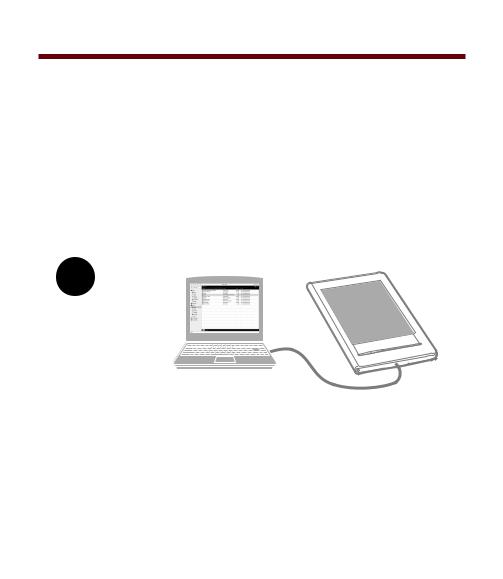
Перевод www.elknigi.com, (495) 542-30-24
Как можно использовать Ридер
Для подготовки Ридера прочтите раздел «Начало работы». Первое что нужно сделать - зарядить батарею Ридера и установить на компьютер программное обеспечение eBook Library.
После завершения подготовки можно передавать данные с компьютера на Ридер и пользоваться ими, где угодно.
Загружаемые книги
*1 |
. |
|
|
|
com |
*2 |
|
|
Передача книг, аудиофайлов |
|
и изображений в Ридер |
|
. |
|
elknigi |
*1 |
Интернет магазин eBook. Необходимо подключение к Интернету. |
|||
*2 |
Имеющиеся книги, личные файлы, аудиофайлы, изображения. |
|||
|
Начало |
Зарядите Ридер и установите eBook Library. |
||
Импортированиеwww |
Передача |
Чтение/просмотр/ |
||
Загрузите электронные |
Передача данных с |
воспроизведение |
||
книги из библиотеки. |
компьютера в Ридер |
Получайте удовольствие |
||
|
|
|
с помощью eBook |
от использования Ридера! |
|
|
|
Library. |
|
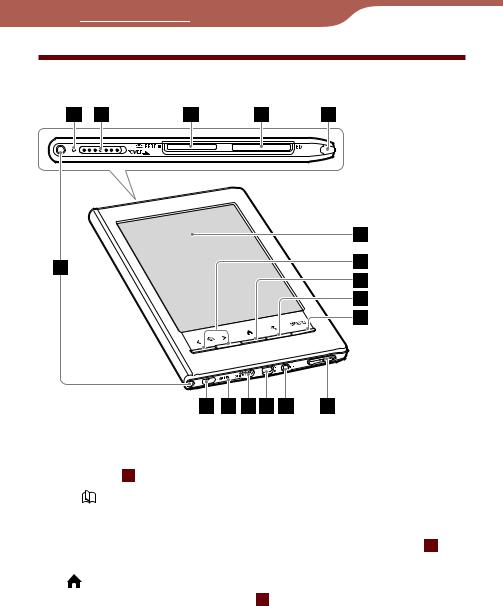
Перевод www.elknigi.com, (495) 542-30-24
Внешний вид и элементы управления
com |
|
. |
|
Сенсорный экран |
|
|
Сенсорный экран упрощает доступ к различным функциям |
||
Ридера ( стр. 18) |
|
|
< |
> Кнопки перелистывания страниц |
|
Переход по страницам. Удерживая кнопки перелистывания, |
||
страниц можно переходить через несколько страниц. Так же |
||
можноwwwлистать страницы с помощью сенсорного экрана ( |
||
стр. 18). |
|
|
|
Кнопка главного меню |
|
Отображение главного меню ( |
стр. 24). |
|

Перевод www.elknigi.com, (495) 542-30-24
 Кнопка масштабирования
Кнопка масштабирования
Отображение меню масштабирования ( стр. 79, 136).
стр. 79, 136).
С помощью меню масштабирования можно настроить размер шрифта или увеличить/уменьшить страницу или изображение.
Кнопка OPTION
Отображение меню Option (  стр. 29, 32, 57, 84, 111, 125, 131, 137). com
стр. 29, 32, 57, 84, 111, 125, 131, 137). com
С помощью меню Option можно выполнять различные функции, такие как создание заметок, переход по страницам и т.д.
Кнопка VOL -/+ .
Настройка громкости ( стр. 130).
Для отключения звука нажмите и удерживайте край одной из кнопок VOL -/+. Для восстановления звука повторно нажмите кнопку VOL -/+.
Разъем наушников
Используется для подключения наушников (опция) (  стр. 127).
стр. 127).
USB-разъем
Разъем DC IN
Используется.для подключенияelknigiUSB-кабеля (в комплекте) ( стр. 13) .
Используется для подключения адаптера переменного тока wwwдля Ридера (AC-S5220E) (опция).
Совет
• Ридер можно зарядить, подключив к компьютеру с помощью, поставляемого в комплекте USB-кабеля.
Кнопка RESET
Сброс Ридера, если управление утрачено ( стр. 150).
стр. 150).
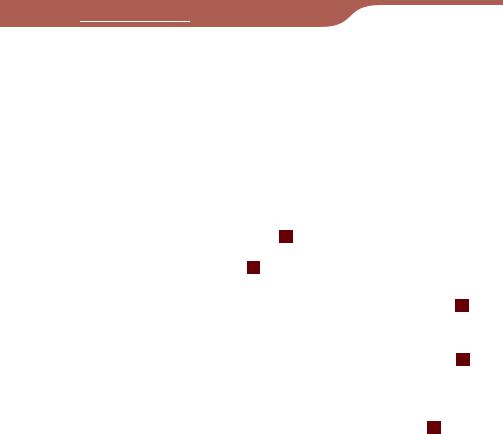
Перевод www.elknigi.com, (495) 542-30-24
Отверстие для ремешка
Используется для присоединения ремешка (опция).
Отверстия для присоединения обложки
Используются для присоединения обложки (опция).
Индикатор заряда
Горит красным цветом во время зарядки, тухнет при
завершении зарядки ( стр. 14).
стр. 14).
Мигает оранжевым цветом при передаче данных с компьютера в Ридер с помощью USB-кабеля.
Переключатель POWER
Включает или выключает Ридер ( стр.. 10)
Для выключения сдвиньте переключатель и удерживайте его в этом положении 3 секунды ( стр. 11) com
Слот Memory Stick Duo
Слот для установки карты памяти Memory Stick Duo (опция) ( стр. 33).
Слот SD Memory Cardelknigi
Слот для установки карты памяти SD Memory Card (опция) ( стр. 33).
Стилус
Стилус позволяет рисовать или выполнять точные операции,.
www |
стр. |
например выбор слова с помощью сенсорного экрана ( |
|
9, 18, 150). |
|
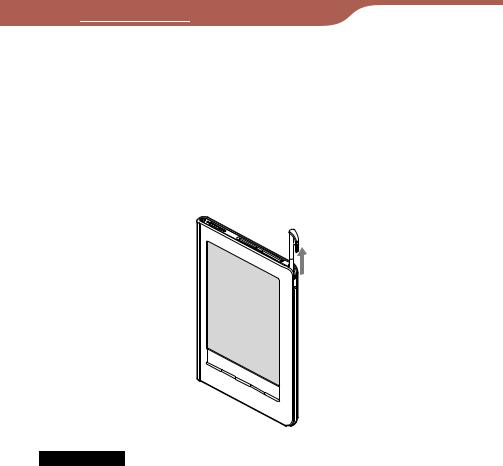
Перевод www.elknigi.com, (495) 542-30-24
О серийном номере
Серийный номер необходим для регистрации клиента. Номер расположен на наклейке с обратной стороны Ридера. Не удаляйте наклейку.
Извлечение стилуса
Стилус, поставляемый вместе с Ридером, хранится в верхней части |
|
|
com |
с правой стороны Ридера. Для использования стилуса вытяните его |
|
вверх. |
|
|
. |
•Приwwwустановке стилуса убедитесь, что он полностью вставлен в держатель. .Примечание

Перевод www.elknigi.com, (495) 542-30-24
Включение Ридера
Для включения Ридера сдвиньте переключатель POWER. Включайте Ридер перед подключением к компьютеру.
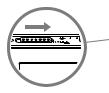
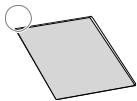

 .com • При включении Ридераelknigiв первый раз после покупки на экране на настройках смотрите в разделах «Пункты меню настроек» и
.com • При включении Ридераelknigiв первый раз после покупки на экране на настройках смотрите в разделах «Пункты меню настроек» и
четырех языках отображается надпись «Welcome!», затем запускается калибровка сенсорного экрана (Calibrate Touch
Screen) ( стр. 18). После завершения калибровки отображается экран выбора языка.(Menu Language). При выборе английского
стр. 18). После завершения калибровки отображается экран выбора языка.(Menu Language). При выборе английского
языка (English) отображается экран клавиатуры (Keyboard), иначе отображается главное меню. Дополнительную информацию о
• Экранwwwначальных настроек Ридера появляется в следующих случаях: первое включение Ридера, включение после сброса ( стр. 150) или отключения (
стр. 150) или отключения ( стр. 12) или после полного разряда аккумулятора.
стр. 12) или после полного разряда аккумулятора.
«Дополнительные настройки» ( стр. 144, 147).
Примечание
•Если Ридер не включается, необходимо выполнить зарядку. Дополнительную информацию смотрите в разделе «Зарядка Ридера» ( стр. 13).
стр. 13).
10
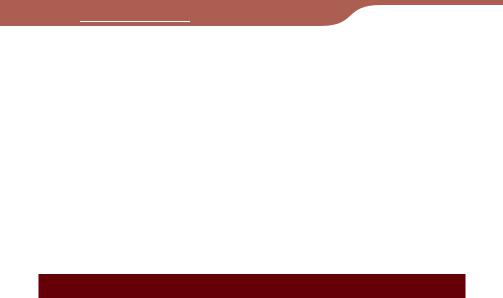
Перевод www.elknigi.com, (495) 542-30-24
Выключение Ридера
Повторно сместите переключатель POWER.
Ридер выключится. После выключения Ридер переходит в режим сна.
Если после выключения Ридера сместить переключатель POWER удерживать его более трех секунд, Ридер отключится.
Совет |
com |
|
• При установке параметра Power Management (Управление питанием) в значение On (Вкл.) ( стр. 142) Ридер автоматически переходит в режим сна после 60 минут бездействия. .
стр. 142) Ридер автоматически переходит в режим сна после 60 минут бездействия. .
Об управлении питаниемelknigiРидера
Ридер имеет функцию управления питанием, предотвращающую излишний расход энергии аккумулятора. По умолчанию данная функция активирована. Функция управления питанием работает следующим образом:
•После 60 минут бездействия. Ридер автоматически переходит в режим сна – режим пониженного энергопотребления.
•После 5 дней бездействия Ридер автоматически отключается и перестает потреблять энергию от аккумулятора.
•Если у аккумулятора маленький заряд, то Ридер после 60 минут бездействия отключается.
www
11

Перевод www.elknigi.com, (495) 542-30-24
Совет
•Можно активировать/деактивировать функцию управления питанием с помощью пункта Power Management меню Settings (  стр. 142).
стр. 142).
Примечание
•В следующих случаях Ридер не переходит в режим сна после 60 минут бездействия даже при активированной функции управления питанием:
-При подключении к компьютеру с помощью USB-кабеля.
-При подключении адаптера переменного.тока AC-S5220E (опция) для зарядки Ридера.
-При воспроизведении аудиофайлов или слайд-шоу.com
Отключение Ридераelknigi
Ридер можно отключить вручную, воспользовавшись следующими
•Сдвинуть переключатель. POWER и удерживать более 3 секунд.
•Использовать пункт Device Shutdown (Отключение устройства)
меню Advanced Settings (Дополнительные настройки) ( стр. 149).способами:
www
12
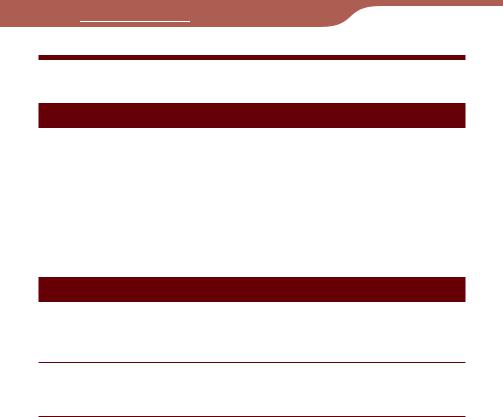
Перевод www.elknigi.com, (495) 542-30-24
Зарядка Ридера
Заряд аккумулятора
Необходимо заряжать аккумулятор при первом использовании и |
||
|
|
com |
низком заряде аккумулятора. Для зарядки можно использовать |
||
один следующих способов. |
|
|
• Подключить к компьютеру с помощью USB-кабеля. |
||
• Подключить к розетке с помощью адаптера для Ридера |
||
(ACS5220E) (опция). |
. |
|
Аккумулятор заряжается полностью приблизительно за 4 часа. |
||
|
elknigi |
|
Заряд аккумулятора с помощью USB-подключения
Для зарядки аккумулятора с помощью USB-подключения необходимо выполнить следующие действия.
Подключите компьютер к розетке и включите его (компьютер.не должен находиться в режиме сна).
www
13

Перевод www.elknigi.com, (495) 542-30-24
Подключите Ридер к компьютеру с помощью
поставляемого в комплекте USB-кабеля.
На экране Ридера отобразится значок  , и начнется зарядка аккумулятора. (При покупке Ридер находится в отключенном состоянии и необходимо 5 или более минут до отображения значка
, и начнется зарядка аккумулятора. (При покупке Ридер находится в отключенном состоянии и необходимо 5 или более минут до отображения значка . Это также относится к случаю, когда аккумулятор полностью разряжен.)
. Это также относится к случаю, когда аккумулятор полностью разряжен.)
. |
|
|
|
com |
|
Индикатор заряда |
|
|
elknigi |
|
К розетке |
|
|
|
USB-кабель (в комплекте) |
||
wwwСовет |
|
|
* Изображение на экране зависит от текущего использования.
•Если на компьютере не установлено программное обеспечение eBook Library, то отобразится окно AutoPlay
(только для ОС Windows) ( стр. 17).
стр. 17).
•Для определения уровня заряда аккумулятора отключите Ридер от компьютера и проверьте иконку аккумулятора
( стр. 15).
стр. 15).
14
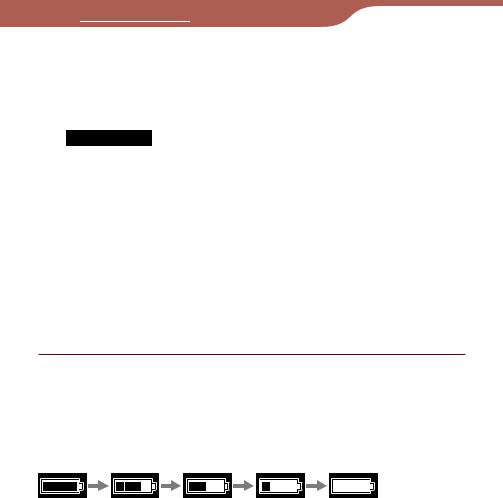
Перевод www.elknigi.com, (495) 542-30-24
Когда Ридер полностью зарядится, индикатор заряда (во время подзарядки горит красным цветом) потухнет, а значок, показывающий процесс заряда аккумулятора (расположен в левом нижнем углу), исчезнет.
Примечание
• Во время зарядки с помощью USB нельзя работать с
• Ридером. com
Не оставляйте Ридер подключенным к ноутбуку, если ноутбук не подключен к розетке. Ридер может разрядить аккумулятор ноутбука.
• Подключение с помощью USB-удлинителей. или USB-хабов не
гарантируется. Подключайте USB-кабель непосредственно к
• компьютеру. elknigi
Когда Ридер подключен к компьютеру не выключайте его, не перегружайте, не выводите из режима сна и не выключайте компьютер. Данные действия могут привести к поломке Ридера. Перед выполнением этих действий отключайте Ридер от компьютера.
Проверка состояния.аккумулятора
Оставшийся заряд аккумулятора можно проверять с помощью индикатораwwwаккумулятора, расположенного в нижнем левом углу экрана. Заряжайте аккумулятор при низком заряде аккумулятора (чем меньше черных сегментов, тем меньше заряд аккумулятора).
15
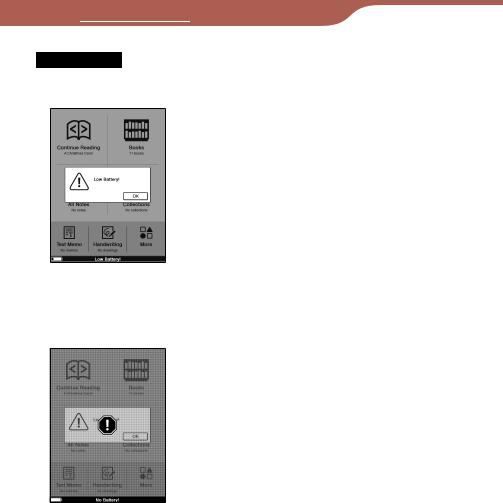
Перевод www.elknigi.com, (495) 542-30-24
Примечание
•При низком заряде аккумулятора появится следующее предупреждение. Зарядите аккумулятор ( стр. 13).
стр. 13).
Если продолжить использоватьelknigiРидер без.зарядкиcomаккумулятора, то отобразится следующее предупреждение и Ридер автоматически выключится. Зарядите аккумулятор и включите Ридер ( стр. 13).
стр. 13).
.
16

Перевод www.elknigi.com, (495) 542-30-24
Установка eBook Library
eBook Library – программное обеспечение управления данными, используемое вместе с Ридером.
•Для установки eBook Library необходимо подключениеcomк Интернету.
•Компьютер должен удовлетворять минимальным требованиям
для eBook Library. Дополнительную информацию смотрите в разделе «Системные требования» ( стр.. 187).Примечание
стр.. 187).Примечание
Включите Ридер и компьютер, затем соедините их с помощью USB-кабеля ( стр. 14).
Отобразится окно Installer for Reader (Установщик для Ридера).
Совет
•Если в Windows отключена функция AutoPlay, запустите
установщик программы, сохраненный на Ридере, вручную. Из меню «Старт.» выберите «Мой компьютер» («Компьютер» в Vista) – «Installer for Reader» – «Windows» – «Setup eBook Library». elknigi
В окне Installer for Reader выберите Install eBook Library, затем следуйте инструкциям на экране.
УстановкаwwweBook Library в Macintosh
При подключении Ридера к компьютеру на рабочем столе отображается значок LAUNCHER. Щелкните по нему - «Mac» - «Install eBook Library», затем следуйте инструкциям на экране.
17
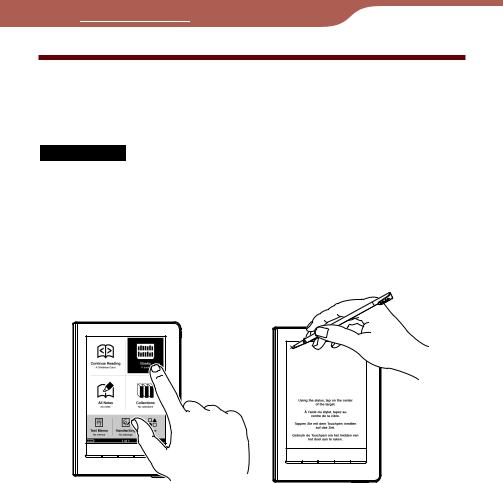
Перевод www.elknigi.com, (495) 542-30-24
Использование сенсорного экрана
Используя сенсорный экран, можно выполнять различные операции с помощью пальца или прилагаемого стилуса.
Примечание |
.com |
и т.д. |
• При использовании стилуса для перемещения или рисования на
сенсорном экране прикасайтесь к экрану только указательным концом. Не используйте шариковые ручки, карандаши и другие острые предметы.
Касание |
elknigi |
Касанием сенсорного экрана можно выбрать пункт меню или списка |
|
www |
|
18
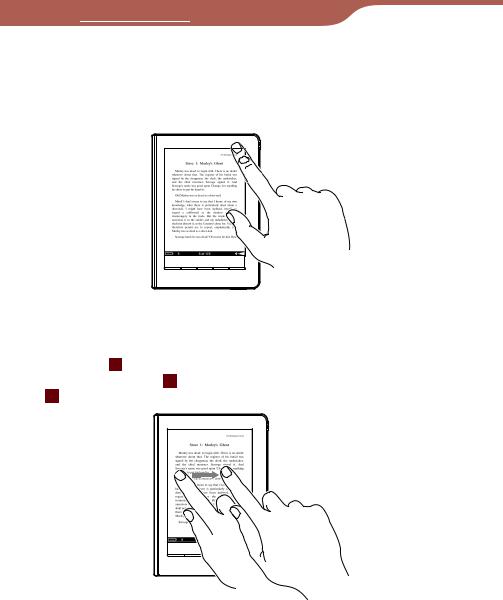
Перевод www.elknigi.com, (495) 542-30-24
Двойное касание
С помощью двойного касания сенсорного экрана можно создать закладку ( стр. 94), выделить (
стр. 94), выделить ( стр. 99), найти (
стр. 99), найти (  стр. 90) или определить значение слова (
стр. 90) или определить значение слова ( стр. 76) и т.д.
стр. 76) и т.д.
|
elknigi |
com |
Перетаскивание |
|
|
|
|
Перетаскиванием по сенсорному экрану можно перелистывать страницы ( стр. 70), увеличивать страницу в режиме
|
. |
|
масштабирования ( |
стр. 83) или выбирать слово для подсветки |
|
( стр. 101). |
|
|
www |
|
|
19
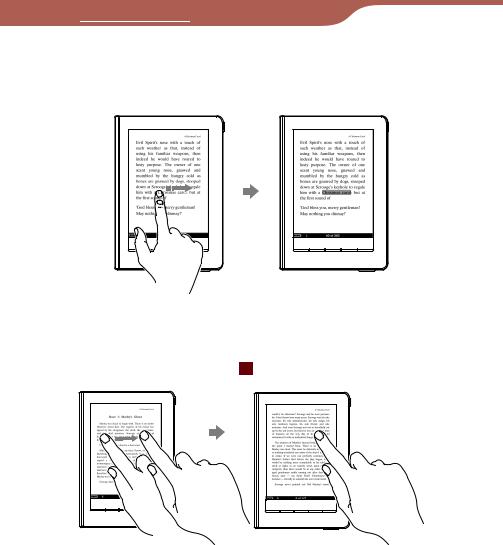
Перевод www.elknigi.com, (495) 542-30-24
Двойное касание и перетаскивание
Двойным касанием и перетаскиванием по сенсорному экрану можно выделить несколько слов ( стр. 91, 99).
стр. 91, 99).
Перетаскивание и удержание
Удержанием после перетаскивания по сенсорному экрану можно
непрерывно листать страницы ( |
стр. 70). |
. |
|
elknigi |
|
20
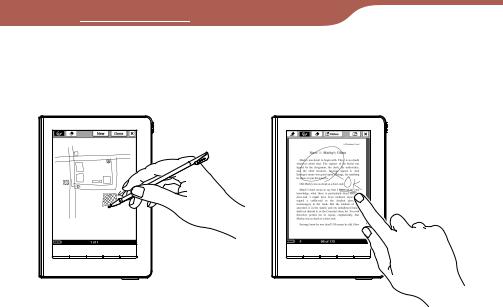
Перевод www.elknigi.com, (495) 542-30-24
Написание от руки
Используя стилус или палец можно создавать рисунки на сенсорном экране ( стр. 102, 104, 116).
стр. 102, 104, 116).
|
elknigi |
. |
|
www |
|
21
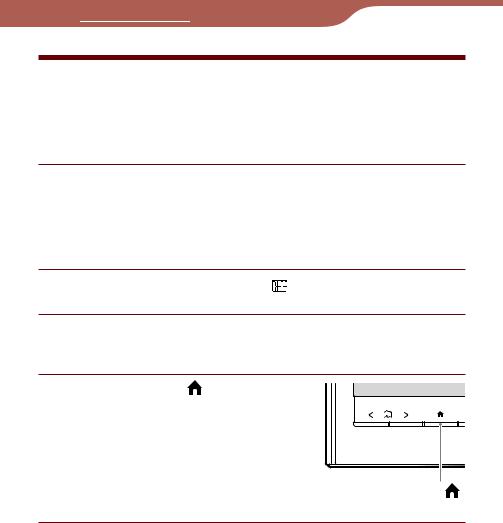
Перевод www.elknigi.com, (495) 542-30-24 |
|
||||
Использование главного меню |
|||||
Главное меню является начальной точкой для чтения, |
|||||
воспроизведения или просмотра данных, создания графических |
|||||
или текстовых заметок и установки настроек. |
|
||||
В данном руководстве инструкции управления Ридером |
|||||
описываются следующим образом. |
|
|
|||
Пример: Чтение книги |
. |
||||
|
|
|
|
||
В главном меню, коснитесь |
|
com |
|||
(Books) требуемую |
|||||
книгу. |
|
|
|
|
|
Ниже приведены реальные операции примера |
|||||
Нажмите кнопку |
(Главное |
|
|
||
меню). |
. |
|
|
||
|
|
|
|||
www |
elknigi |
|
|||
|
|
|
Кнопка |
||
|
|
|
|
||
|
|
|
|
|
22 |
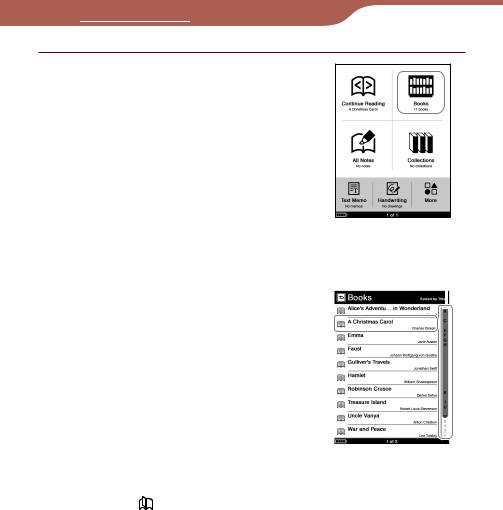
Перевод www.elknigi.com, (495) 542-30-24
В главном меню коснитесь значка  (Books).
(Books).
|
|
|
|
com |
|
|||
|
|
|
. |
|
|
|
|
|
|
|
|
|
Главное меню |
||||
|
появится требуемаяelknigiкнига или в |
|||||||
В списке «Books» (Книги) |
|
Индексная полоса |
||||||
|
коснитесь требуемой книги. |
|
|
|
|
|
|
|
|
• Если в списке более 10 книг, то с |
|
|
|
|
|
|
|
|
правой стороны списка появится |
|
|
|
|
|
|
|
|
индексная полоса. Книги |
|
|
|
|
|
|
|
|
сохраняются в алфавитном |
|
|
|
|
|
|
|
|
порядке. Если требуемая книга не |
|
|
|
|
|
|
|
|
|
. |
|
|
|
|
|
|
|
отображается в списке, |
|
|
|
|
|
|
|
|
перетягивайте алфавитную |
|
|
|
|
|
|
|
|
www |
|
|
|
|
|
|
|
|
индексную полосу, пока не |
|
|
|
|
|
|
|
|
алфавитной индексной полосе |
|
Список Books |
|||||
|
коснитесь первой буквы названия |
|
||||||
|
книги. Также можно листать |
|
|
|
|
|
|
|
|
страницы списка с помощью |
|
|
|
|
|
|
|
|
кнопок < |
> . |
|
|
|
|
|
|
|
|
|
|
|
|
|
|
|
Возврат в главное меню
Нажмите кнопку .
.
23
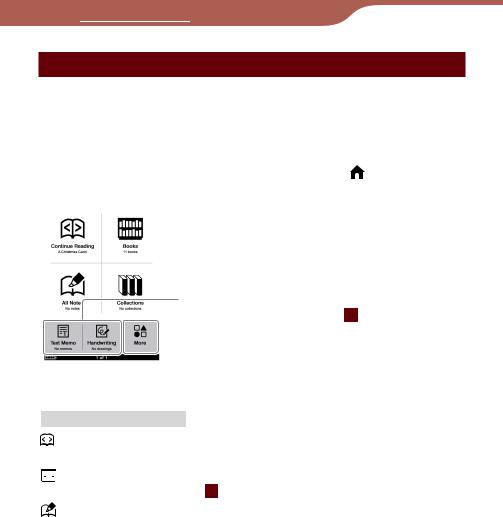
Перевод www.elknigi.com, (495) 542-30-24
Главное меню
В главном меню, часто используемые элементы расположены по умолчанию. Для отображения остальных элементов коснитесь значка More (Еще). Можно заменить элементы в нижнем левом углу главного меню с помощью пункта Customize Home Menu (Настройка главного меню) в меню Advanced Settings
More (Еще). Можно заменить элементы в нижнем левом углу главного меню с помощью пункта Customize Home Menu (Настройка главного меню) в меню Advanced Settings
(Дополнительные настройки). С помощью кнопки |
можно быстро |
отобразить главное меню. |
|
|
|
|
|
. |
|
||
|
|
|
|
|
|
com |
|
|
|
|
|
Эти элементы можно заменить в |
|||
|
|
|
|
меню Advanced Settings ( стр. 31). |
|||
|
|
|
|
|
|
|
|
|
Главное меню |
|
|
|
|
|
|
|
|
|
|
|
|
|
|
Элемент меню |
. |
Описание |
|
|
|||
|
(Continue Reading) |
|
elknigi |
|
|
||
|
|
Отображение страницы последней |
|||||
Продолжить чтение |
|
читаемой книги. |
|
|
|||
|
(Books) |
|
|
|
Отображение списка «Books» (Книги) |
||
Книги |
|
|
|
( стр. 54). |
|
|
|
|
(All Notes) |
|
|
|
Отображение списка все закладок, |
||
Все записи |
|
|
|
выделений и меток, созданных в Ридере. |
|||
|
www |
|
Дополнительную информацию о |
||||
|
|
закладках, выделениях и метках смотрите |
|||||
|
|
|
|
|
|||
|
|
|
|
|
на стр. 94, 98 и 102. |
|
|
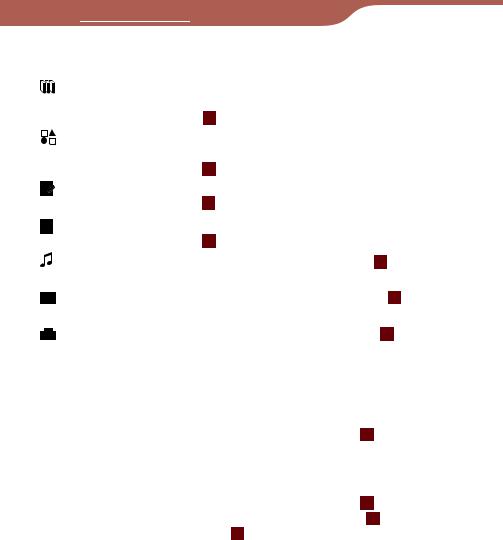
Перевод www.elknigi.com, (495) 542-30-24
Элемент меню |
|
|
Описание |
|
|
|
||
|
|
(Collections)*1 |
|
|
Отображение списка коллекций, |
|||
Коллекция |
|
|
созданных с помощью eBook Library |
|||||
|
|
|
|
|
( стр. 30). |
|
|
|
|
|
(More) |
|
|
Отображение списка элементов, не |
|||
Еще |
|
|
отображающиеся в главном меню |
|||||
|
|
|
|
|
( стр. 24). |
|
com |
|
|
|
|
|
|
|
|
|
|
|
|
(Handwriting)*2 |
|
|
Отображение списка Handwriting |
|||
Записи |
|
|
( стр. 116). |
|
|
|
||
|
|
(Text Memo)*2 |
|
|
Отображение списка Text Memo |
|||
Текстовые заметки |
|
|
( стр. 121). |
|
|
|
||
|
|
(Audio)*2 |
|
elknigi |
|
стр. 127). |
||
|
|
|
|
Отображение списка Audio ( |
||||
Аудио |
|
|
|
. |
|
|||
|
|
(Pictures)*2 |
|
|
Отображение списка Pictures ( |
стр. 133). |
||
Изображения |
|
|
|
|
|
|
||
|
|
(Settings)*2 |
|
|
Отображение меню Settings ( |
стр. 139). |
||
Настройки |
|
|
|
|
|
|
||
*1 |
. |
|
|
|
||||
Коллекции могут создаваться только в eBook Library. |
|
|||||||
|
|
Дополнительную информацию о создании и передаче |
|
|||||
|
|
www |
|
|
|
|
|
|
|
|
коллекций смотрите в справке. |
|
|
|
|||
* |
2 |
Заменяемые элементы в Customize Home Menu ( стр. 31). |
||||||
Использование меню Option в главном меню
Нажмите кнопку OPTIONS, чтобы отобразить меню Option. В меню
Option можно найти книгу по названию или автору ( |
стр. 62), |
отобразить экран воспроизведения аудио Playback ( |
стр. 130) или |
изменить ориентацию экрана ( стр. 114). |
|
25

Перевод www.elknigi.com, (495) 542-30-24
Поиск заметок
С помощью Ридера можно выделять слова, создавать закладки, оставлять пометки на страницах книг. Также к ним можно оставлять комментарии.
В данном руководстве выделения, закладки с/без комментариев и пометки описываются одним словом — заметки (Note).
- Дополнительную информацию о выделениях смотрите на стр. 98. - Дополнительную информацию о закладках смотрите на стр. 94. - Дополнительную информацию о метках смотрите на стр. 102.
С помощью элемента  (All Notes) главного меню можно найти
(All Notes) главного меню можно найти
|
. |
Совет |
com |
заметки в Ридере. Список All Notes включает все заметки всех книг, сохраненных в Ридере и на карте памяти.
• В списке All Notes можно искать заметку по тексту комментария с помощью экранной клавиатуры ( стр. 29).
стр. 29).
. |
|
www |
elknigi |
|
|
26
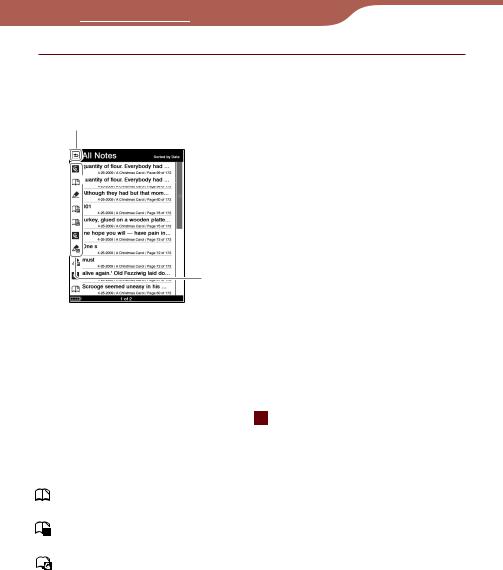
Перевод www.elknigi.com, (495) 542-30-24
В главном меню прикоснитесь к значку  (All Notes).
(All Notes).
Отобразится список всех закладок, выделений и меток.
Значок Назад
 Заголовок com
Заголовок com
 Полоса прокрутки*
Полоса прокрутки*
 Дата/Название книги/Номер страницы
Дата/Название книги/Номер страницы
Отображается тип.заметки
Список All Notes
* Вид полосы зависит от типа сортировки Sort.
- Сортировка по дате by Date: полоса прокрутки. - Сортировка по типу by Type: полоса с иконками.
- Сортировка по комментарию by Comment: индексная полоса. Дополнительную информацию смотрите в разделе «Индексная
|
|
|
|
полоса и полоса прокрутки» ( |
стр. 59). |
|
. |
|
|||||
|
|
|
|
|
elknigi |
|
Типы заметок |
|
|||||
Значок |
Описание |
Заголовок |
||||
|
|
|
|
|
|
|
|
|
|
|
|
Закладка на странице |
Первое предложение на |
|
|
|
|
|
||
|
|
|
|
|
|
странице закладки |
|
|
|
|
|
Закладка с текстовым |
Добавленный комментарий |
|
|
|
|
|
||
|
|
|
|
|
wwwкомментарием |
|
|
|
|
|
|
|
|
|
|
|
|
|
Закладка с рукописным |
Первое предложение на |
|
|
|
|
|
||
|
|
|
|
|
комментарием |
странице закладки |
27
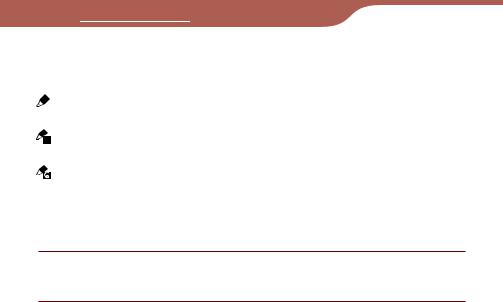
Перевод www.elknigi.com, (495) 542-30-24
|
Значок |
Описание |
Заголовок |
||
|
|
|
|
|
|
|
|
|
|
Выделенные слова |
Выделенные слова |
|
|
|
|
|
|
|
|
|
|
Выделение, содержащее |
Добавленный комментарий |
|
|
|
|
||
|
|
|
|
текстовый комментарий |
|
|
|
|
|
|
|
|
|
|
|
|
com |
|
|
|
|
Выделение, содержащее |
Выделенные слова |
|
|
|
|
рукописный комментарий |
|
|
|
|
|
Метка, нарисованная на |
Первое предложение |
|
|
|
|
странице |
страницы с меткой |
•Также в eBook Libraryelknigiможно создавать заметки (кроме меток и рукописных комментариев. ). В eBook Library можно установить объединение заметок Ридера и eBook Library во время синхронизацииwww. Если для одного слова существует несколько заметок, то во время объединения заметок сохраняется только последняя заметка.
•При копировании книги с eBook Library в Ридер заметки в Ридере заменяются заметками из eBook Library (и наоборот)..
28
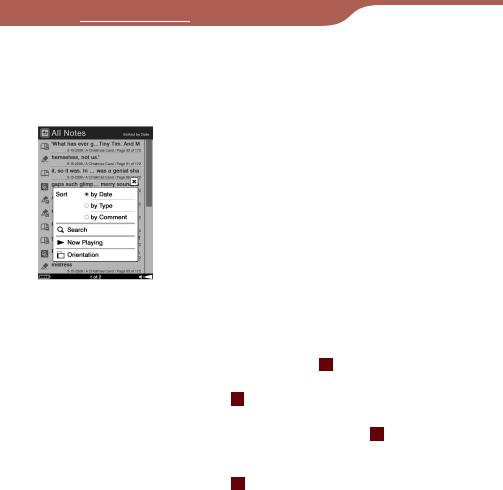
Перевод www.elknigi.com, (495) 542-30-24
Использование меню Option в списке All Notes
Нажмите кнопку OPTIONS, откроется меню Option. (Now Playing (Сейчас воспроизводится) отображается только при воспроизведении аудиофайла.)
|
|
|
|
|
|
com |
|
|
|
|
|
. |
|
|
|
|
|
|
||
|
Меню Option |
|
|
elknigi |
|
|
|
|
|
|
|
|
|
|
|
|
|
|
|
|
|
Элемент меню |
|
|
|
Описание |
|
|
Sort |
|
|
|
Сортировка списка по дате, типу или |
|
|
(Сортировать) |
|
|
|
комментарию ( стр. 58). |
|
|
Search |
. |
Поиск заметки по словосочетанию |
|||
|
|
|
|
|||
|
(Поиск) |
|
|
|
( стр. 62). |
|
|
Now Playing |
|
|
|
Переход на экран воспроизведения |
|
|
(Сейчас воспроизводится) |
аудиофайла Playback ( стр. 130). |
||||
|
Orientation |
|
|
|
Переключение ориентации экрана |
|
|
(Ориентация) |
|
|
|
(горизонтальная/вертикальная) |
|
|
|
|
|
|
( стр. 114). |
|
|
Закрыть меню Option |
|
|
|||
|
|
|
или нажмите кнопку OPTIONS. |
|||
|
Коснитесьwwwзначка |
|||||
29
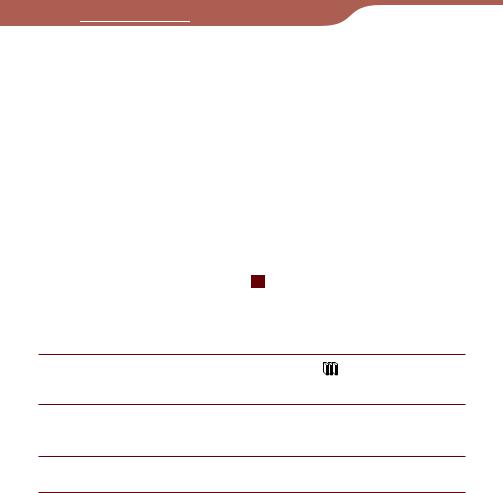
Перевод www.elknigi.com, (495) 542-30-24
Выбор книги из списка Collections
С помощью eBook Library можно группировать книги по жанру или автору и т.д. в папки, называемые коллекциями.
В списке Collections (Коллекции) можно выбрать и прочитать книгу из списка папок коллекций.
•Информацию о создании и передаче коллекцииcomсмотрите в справке для eBook Library.
•Чтобы отобразить меню Option списка папок Collections, нажмите кнопку OPTIONS. В меню Option можно .сменить ориентацию экрана ( стр. 114).
стр. 114).
•С помощью кнопки OPTIONSelknigiможно отобразить меню Option списка книг в папке Collections ( стр. 56)
•Дополнительную информацию о списке книг смотрите в разделе «Меню Option списка книг» ( стр. 56).
стр. 56).
Вглавном меню коснитесь значка (Collections).Советы
Коснитесь в.списке требуемой коллекции.
Отобразится список книг.
wwwКоснитесь требуемой книги.
30
